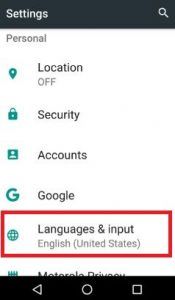Aquí se explica cómo eliminar el botón G (icono) del teclado de Google en dispositivos Android. Con este botón de búsqueda de Google, puede búsqueda rápida o acceso a lo que busques. Este botón G tiene varias opciones, incluido el tema del teclado, el tamaño del teclado, la configuración del teclado G y la búsqueda por voz de Google. Puede establecer una hora directamente Cambiar temas de teclado en Android dispositivos. Usando la configuración del teclado Gboard, puede habilitar / deshabilitar el botón de búsqueda G (Google) desde el teclado de Android.
Esta configuración de teclado Gboard incluye varias opciones, como idiomas, preferencias, búsqueda, tema, corrección de texto, escritura deslizante, diccionario y avanzado. también cuenta función de búsqueda predictiva para hacer sugerencias sobre las consultas de búsqueda de Google mientras busca en el teclado. A continuación puede ver el proceso simple para eliminar el botón G del teclado de Android.
Lea también:
Cómo quitar el botón G del teclado de Google en Android Nougat 7.0 y 7.1
Paso 1: toque enAplicación de dibujo” desde la pantalla de inicio.
Paso 2: abre elPreparativos» aplicación.

Paso 3: Toque en elIdiomas y entrada” opción en la sección personal.

Paso 4: En teclado y métodos de entrada, toque «Teclado virtual“.
Paso 5: Toque enGboard“.
Puedes ver debajo la pantalla de tu dispositivo Android 7.0 Nougat.

Paso 6: Toque en elBúsqueda» opción.

De manera predeterminada, el botón G en el teclado de Android está habilitado en sus dispositivos Nougat.

Al habilitar esta función, la pantalla se ve como la de arriba.

Paso 7: Desactivar Muestra el botón «G». en tu teclado Android.
Ahora, abra cualquier aplicación de mensajería y verifique si están deshabilitadas o no. Este botón G es el mejor para buscar rápidamente lo que encuentre y enviarlo mediante mensajes, WhatsApp y más aplicaciones de mensajería. Eso es todo.
¿Le resultaron útiles los pasos anteriores para eliminar el botón G del teclado de Google? Si tiene algún problema, hágamelo saber a través del cuadro de comentarios a continuación, será un placer ayudarlo. Siéntete libre de compartir este truco de Android Nougat con tus amigos en las redes sociales.
Sigue leyendo:
- Cómo quitar el botón de búsqueda por voz de su teclado de Android
- Cómo cambiar el tema del teclado en Android 7.0 Nougat
- Cómo enviar GIF con el teclado de Google en dispositivos Android
- Cómo deshabilitar el texto predictivo en Android 10 y 9 Pie
- Cómo deshabilitar la vibración del teclado Android 7.1.2 Nougat
- Cómo habilitar la escritura de diapositivas en Android Nougat 7.1.2
- Cómo habilitar o deshabilitar el modo de una mano en los teclados Gboard Android
- Cómo cambiar el tema del teclado en Android Oreo
- Cómo eliminar el historial de búsqueda por voz de Google en Android Oreo
- Cómo cambiar el tema de fondo del teclado Gboard